ペイント エフェクトでストロークをペイントすると、テンプレート ブラシのアトリビュート設定が新しいブラシにコピーされた後、そのブラシがストロークに適用されます。既存のストロークの外観や動きを変更する場合は、次の表を参照してください。
| 変更の内容 | 詳細な説明の参照箇所 |
|---|---|
|
アトリビュート エディタ(Attribute Editor)またはチャネル ボックス(Channel Box)を使用してストロークの設定を変更する |
|
|
アトリビュート エディタ(Attribute Editor)またはチャネル ボックス(Channel Box)を使用してブラシの設定を変更する |
|
|
既存のストロークのブラシ設定をテンプレート ブラシにコピーする |
|
|
既存のブラシ、プリセット ブラシ、テンプレート ブラシからストロークにブラシ設定を適用する |
|
|
複数のストローク間で同じブラシを共有する |
|
|
ブラシの共有を解除する |
|
|
ストローク パス カーブを単純化する(不要な CV を除去する) |
|
|
ストロークのシェイプを編集する |
|
|
ストローク圧力カーブを編集して、ストロークに沿った圧力マッピングを調整する |
|
|
既存のストロークに消去、塗り付け、ブラーを適用する |
|
|
ペイント エフェクト(Paint Effects)のすべてのラインや構成要素に影響を与えるモディファイアを設定する |
既存のストロークのストローク設定を変更する
ストロークをペイントした後で、ペイント エフェクト ツール(Paint Effects Tool)用に定義されたストローク設定(表示精度、サーフェスからのオフセット値、圧力マッピング)を変更できますが、それ以外にも複数のストローク設定を変更することができます。
ペイント後に変更できるのは、シーン ペインティング ビュー内またはシーン ビュー内でペイントされたストロークの設定に限られます。ペイント エフェクト(Paint Effects) キャンバス上にペイントされたストロークの設定は変更できません。
既存のストロークのストローク設定を変更するには
- チューブ付きストロークを選択します。詳細については、ストロークを選択するを参照してください。
- 次のいずれかを実行します。
- アトリビュート エディタ(Attribute Editor)内で strokeShape タブをクリックして、ストローク設定を変更します。
- チャネル ボックス(Channel Box)内で(SHAPES の下の) strokeShape ノードをクリックして、ストローク設定を変更します。
strokeShape のアトリビュートについては、strokeShape ノードを参照してください。
ヒント:複数のストロークの設定を同時に変更する(表示の割合(Display Percent)を変更するなど)場合は、変更対象のストロークをすべて選択し、編集 > 種類ごとにすべてを選択(Edit > Select All by Type) > ストローク(Strokes)、アトリビュート スプレッドシート(Attribute Spread Sheet)を開いてキー設定可のシェイプ(Shape Keyable)タブをクリックし、ストローク設定を変更します。設定を変更するためにアトリビュート スプレッドシート(Attribute Spreadsheet)を使用するときの情報については、「既存のストロークのブラシ設定を変更する」を参照してください。
ストロークの両端を変更する
strokeShape アトリビュート エディタ(Attribute Editor)の範囲の境界(End Bounds)セクションで、ストローク エンド境界を切り取ることにより、ストロークのセグメントを表示することができます。最小クリップ(Min Clip)値と最大クリップ(Max Clip)値で定義された範囲内のストローク部分だけが表示されます。このオプションを使用すると、ストロークをアニメートすることができます(たとえば、滴り落ちる水、燃えるヒューズ、棚に伸びる葡萄のつる等)。
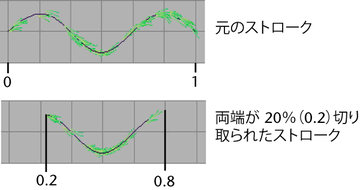
最小クリップ(Min Clip): ストローク セグメントの開始箇所を定義するポイントを指定します。最小クリップ(Min Clip)が 0 である場合、ストロークの左端(先頭)は切り取られません。
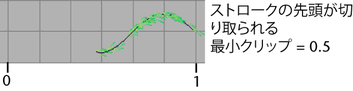
最大クリップ(Max Clip): ストローク セグメントの終了箇所を定義するポイントを指定します。最大クリップ(Max Clip)が 1 である場合、ストロークの右端(終端)は切り取られません。

法線の方向を変更する
チューブ付きのストロークをペイントすると、法線に沿ってチューブが成長します。法線の方向を定義するには、strokeShape アトリビュート エディタ(Attribute Editor)の法線方向(Normal Direction)セクションを使用します。これらのアトリビュートについては、法線方向(Normal Direction)を参照してください。
既存のストロークの圧力マッピングを変更する
スタイラスを使用してストロークをペイントするときに圧力マッピングを設定すると、ストローク パス カーブに沿って点在する UV ポイントに圧力値が割り当てられます。圧力マッピングの設定と圧力値はストロークとともに保存されるため、それらの設定をペイント後に編集することができます。 圧力マッピング(Pressure Mapping)、最小圧力(Pressure Min)、最大圧力(Pressure Max)設定を調整することができますが(詳細については、3D ペイントのセットアップをするを参照)、strokeShape アトリビュート エディタ(Attribute Editor)の圧力マッピング(Pressure Mappings)セクションでも圧力値を調整できます。圧力値の範囲は 0~1 であり、1 が最大の圧力を表します。
1 つのストロークに 100 個以上の圧力値が割り当てられることは珍しくありません。圧力値の配列内にある値を個別に変更することもできますが、ストローク圧力カーブを使用すると複数の圧力値を一度に調整することができます。詳細については、ストロークの圧力値をインタラクティブに変更するを参照してください。
既存のストロークからテンプレート ブラシにブラシ設定をコピーする
既存のストロークからテンプレート ブラシにブラシ設定をコピーすることができます。テンプレート ブラシにコピーされたブラシ設定をペイントの前に編集すること、またはそれらのブラシ設定を他の既存のストロークに適用することができます。
ストロークからテンプレート ブラシに設定をコピーするには
- ブラシ設定のコピー元とするストロークを選択します。
- ペイント エフェクト > 選択したストロークから設定を取得(Paint Effects > Get Settings from Selected Stroke)を選択します。ストロークのブラシ設定がテンプレート ブラシにコピーされます。
ストロークにブラシ設定を適用する
既存のブラシ(他のストロークに適用されたブラシ)、プリセット ブラシ、テンプレート ブラシからストロークにブラシ設定を適用することができます。
ストロークにブラシ設定を適用する場合、各ストロークに適用されるブラシの設定が同じであってもブラシは互いに独立しているため、特定のブラシの設定を変更しても他のブラシは影響を受けません。ストロークで同じブラシを共有するには、ペイント エフェクト > 1 つのブラシを共有(Paint Effects > Share One Brush)オプションを使用します。詳細については、ストローク間で同じブラシを共有するを参照してください。
最後のストローク操作にプリセット ブラシの設定を適用するには
- バイザー(Visor) (ペイント エフェクト > ブラシを取得(Paint Effects > Get Brush))またはシェルフで、最後にペイントしたストロークに適用する設定を持つプリセット ブラシをクリックします。
- 必要に応じてブラシ アトリビュートを変更します(ペイント エフェクト > テンプレート ブラシの設定(Paint Effects > Template Brush Settings)を選択するか、Ctrl + b キー(Linux と Windows)または control + b キー(Mac OS X)を押します)。テンプレートブラシの設定の変更方法については、テンプレート ブラシの設定を定義するを参照してください。
- ペイント エフェクト > 最後のストローク操作に設定を適用(Paint Effects > Apply Settings to Last Stroke)を選択します。テンプレート ブラシの設定が最後にペイントされたストロークに適用され、既存の設定が置き換えられます。
選択したストロークにプリセット ブラシの設定を適用するには
- ブラシ設定を適用するストロークを選択します。詳細については、ストロークを選択するを参照してください。
- バイザー(Visor) (ペイント エフェクト > ブラシを取得(Paint Effects > Get Brush))またはシェルフで、選択したストロークに適用する設定を持つプリセット ブラシをクリックします。
- 必要な場合は、ブラシ アトリビュートを修正します(ペイント エフェクト > テンプレート ブラシの設定(Paint Effects > Template Brush Settings))。テンプレートブラシの設定の変更方法については、テンプレート ブラシの設定を定義するを参照してください。
- ペイント エフェクト > 選択したストロークに設定を適用(Paint Effects > Apply Settings to Selected Strokes)を選択します。テンプレート ブラシの設定が選択されたストロークに適用され、既存の設定が置き換えられます。
あるストロークから設定をコピーし、別のストロークにコピーするには
- ブラシ設定のコピー元とするストロークを選択します。
- ペイント エフェクト > 選択したストロークから設定を取得(Paint Effects > Get Settings from Selected Stroke)を選択します。ストロークのブラシ設定がテンプレート ブラシにコピーされます。
- 必要に応じてブラシ アトリビュートを変更します(ペイント エフェクト > テンプレート ブラシの設定(Paint Effects > Template Brush Settings)を選択するか、Ctrl + b キー(Linux と Windows)または control + b キー(Mac OS X)を押します)。テンプレートブラシの設定の変更方法については、テンプレート ブラシの設定を定義するを参照してください。
- テンプレート ブラシの設定を適用するストロークを選択します。
- ペイント エフェクト > 選択したストロークに設定を適用(Paint Effects > Apply Settings to Selected Strokes)を選択します。テンプレート ブラシの設定が選択されたストロークに適用され、既存の設定が置き換えられます。
ストローク間で同じブラシを共有する
既定では個々のストロークに別々のブラシが適用されますが、単一のブラシを複数のストローク間で共有することもできます。単一のブラシを共有する場合、そのブラシに加えた変更はブラシを共有するすべてのストロークに影響を与えます。数多くのストロークに同じ外観と動きを割り当てる場合(たとえば、頭髪をペイントするためのストロークの場合など)は、ブラシを共有すると非常に便利です。
複数のストローク間で単一のブラシを共有する場合は、最後に選択されたストロークに適用されるブラシが共有されます (最後に選択されたストロークは一次選択オブジェクトとも呼ばれ、既定では緑色で強調表示されます)。たとえば、strokeFern1 に適用されているブラシを strokeGrass2、strokeGrass3、strokeGrass4 の間で共有する場合は、最初に 3 つの草(Grass)ストローク(strokeGrass2、strokeGrass3、strokeGrass4)を選択した後で、strokeFern1 を選択する必要があります。
ストローク間で同じブラシを共有するには
- 同じブラシを共有するストロークをクリックして選択します。ただし、共有するブラシが適用されているストロークは選択しないでください。
- キーボードの Shift キーを押しながら、共有するブラシが適用されているストロークをクリックします。選択するのを 2 段階に分けることによって、最後に選択されたストローク(一次選択オブジェクト)のブラシが確実に共有されることになります。
- ペイント エフェクト > 1 つのブラシを共有(Paint Effects > Share One Brush)を選択します。こうすると、最後に選択されたストローク(手順 2 で選択したストローク)のブラシが他のストロークの間で共有されるようになります。
ブラシのアトリビュートを変更すると、その変更はブラシを共有するすべてのストロークに影響を与えます。
ブラシの共有を解除するには
- ブラシの共有を解除するストロークを選択します。
- ペイント エフェクト > 共有ブラシの除去(Paint Effects > Remove Brush Sharing)を選択します。
ペイント エフェクト(Paint Effects)は、共有されているブラシの設定に基づいて、各ストローク用の新しいブラシを作成します。たとえば、ferns1 という 1 つのブラシを共有する 3 つのストロークの共有を解除すると、最初に作成されたストロークにブラシ ferns1 がそのまま適用され、ferns2 および ferns3 という新しいブラシ(ferns1 と同じ設定を持つブラシ)が作成されて、残り 2 つのストロークに適用されます。
ストローク パス カーブを単純化する
ストロークのパスは、複数の CV からなるストローク パス カーブによって定義されます。鉛筆カーブ ツール(Pencil Curve Tool)を使用するときと同様に、ストロークをペイントすると余分な CV が作成されることがあります。不要な CV や位置の不適切な CV を除去すると、ストローク パス カーブが単純化され、CV 間を通過するパスが滑らかになります。
下記の手順によるストローク パス カーブの単純化は、カーブのリビルドとは意味が異なることに注意してください。カーブの単純化ではストロークとチューブの外観が保持されますが、カーブをリビルドするとストロークやチューブの外観が破棄されます。
ストローク パス カーブを単純化すると、CV がカーブから除去されます。CV を除去しないでカーブを滑らかにする場合は、ストロークの StrokeShape ノードのスムージング(Smoothing)アトリビュートを使用してください。詳細については、既存のストロークのストローク設定を変更するを参照してください。
ストローク カーブを単純化するには
- チューブ付きストロークを選択します。
- ペイント エフェクト > カーブ ユーティリティ > ストローク パス カーブの簡略化(Paint Effects > Curve Utilities > Simplify Stroke Path Curves)を選択します。
ストローク カーブの CV 数が減ったことを確認するには
- チューブ付きストロークを選択します。
- ディスプレイ > 表示(Display > Show) > ジオメトリの表示 > ストローク パス カーブ (Show Geometry > Stroke Path Curves)を選択して、ストローク パス カーブを表示します。
- ストローク パス カーブを選択します。詳細については、グローバル シーンの設定を定義するを参照してください。
- CV セレクション モードに切り替えて、カーブ上の CV の数を確認します。詳細については、「カーブ CV の選択: 最初、最後、すべて」を参照してください。カーブの CV の数に注意してください。
- ディスプレイ > 非表示(Display > Hide) > ジオメトリの非表示 > ストローク パス カーブ (Hide Geometry > Stroke Path Curves)を選択して、ストローク パス カーブを非表示にします。
- オブジェクト モードに戻します。
ストロークのシェイプを変更する
ストローク パス カーブ上の CV をトランスフォームすることによって、ストロークのシェイプを編集することができます。
ストロークのシェイプを編集する前に、ストローク パス カーブを単純化してストローク パス カーブ上にある CV の数を減らしてください。詳細については、ストローク パス カーブを単純化するを参照してください。
ポリゴン メッシュにペイントされた、ペイント エフェクト(Paint Effects)カーブのシェイプは直接修正できません。ただし、ペイント エフェクト カーブの上流 2D カーブ ノードを選択することで、基本的な CV の編集を実行できます。
ストロークのシェイプを変更するには
- チューブ付きストロークを選択します。
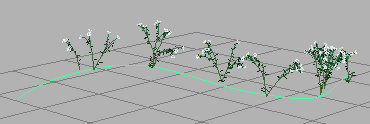
- ディスプレイ > 表示(Display > Show) > ジオメトリの表示 > ストローク パス カーブ (Show Geometry > Stroke Path Curves)を選択して、ストローク パス カーブを表示します。
- ストローク パス カーブを選択します。
- CV セレクション モードに切り替えて、カーブ上の CV の数を確認します。詳細については、『Maya の基本』マニュアルの「選択項目をコンポーネント タイプで制限する」を参照してください。
- カーブ上の CV を選択して移動します。
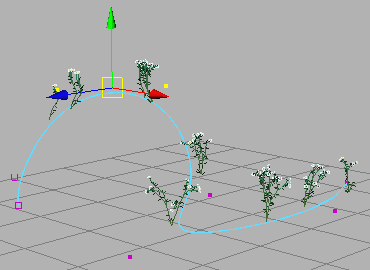
- ディスプレイ > 非表示(Display > Hide) > ジオメトリの非表示 > ストローク パス カーブ (Hide Geometry > Stroke Path Curves)を選択して、ストローク パス カーブを非表示にします。
- オブジェクト モードに戻します。
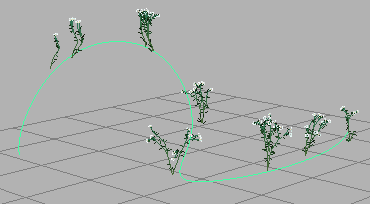
ストロークの圧力値をインタラクティブに変更する
スタイラスを使用してストロークをペイントするときに圧力マッピングを設定すると、ストローク パス カーブに沿った複数の UV ポイントに圧力値が割り当てられます。圧力マッピングの設定と圧力値はストロークとともに保存されるため、それらの設定をペイント後に変更することができます。アトリビュート エディタ(Attribute Editor)を使用して個々の圧力値を別々に変更することもできますが(既存のストロークの圧力マッピングを変更するを参照)、1 つのストロークには一般的に 100 個以上の圧力値が割り当てられるため、個別値の変更は非常に大変な作業になります。
個々の圧力値を編集する代わりにストローク圧力カーブを使用すると、複数の圧力値をインタラクティブに調整することができます。ストローク圧力カーブは、ストロークに沿った複数の圧力値を視覚的に表現したものです。圧力カーブ上のコントロール ポイントをストロークから離したりストロークに近づけたりすると、ストローク上の圧力値が即座に変更されます。
次の例では、ブラシのチューブの長さ(Tube Length)アトリビュートがスタイラスの圧力にマップされています。ストローク圧力カーブを編集して圧力値を変更すると、チューブの長さが変化します。
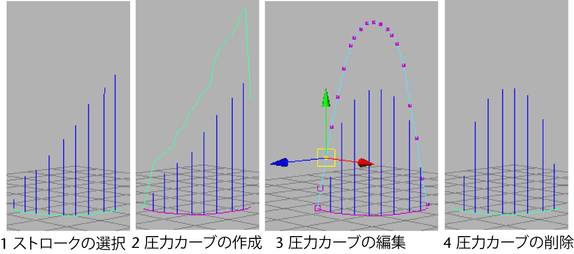
圧力値をインタラクティブに変更するには
- シーン ビュー内でストロークを選択します。
- 次の手順に従って、ストローク圧力カーブを作成します。
- ペイント エフェクト > カーブ ユーティリティ > 圧力カーブの作成(Paint Effects > Curve Utilities > Make Pressure Curve) >
 を選択します。圧力カーブの作成オプション(Make Pressure Curve Options)ウィンドウが開きます。
を選択します。圧力カーブの作成オプション(Make Pressure Curve Options)ウィンドウが開きます。 - コントロール ポイント: 圧力カーブ上のコントロール ポイントの数を指定します。コントロール ポイントの数が多いほど、圧力値の間の遷移が滑らかになります。コントロール ポイントの間にある圧力値はリニアに補間されます。
- オフセット スケール: ストロークから圧力カーブまでの距離を制御するオフセット係数を指定します。この距離は圧力カーブの位置を調整するだけで、圧力値には影響を与えません。したがって、シーンのサイズに適した係数を指定してください。
- 作成(Create)ボタンをクリックします。ストロークの上に圧力カーブが作成された後、カーブの垂線の方向に沿ってカーブが移動されます。移動距離は、圧力値にオフセット係数を掛けた値に基づいて決められます。
圧力カーブを作成すると、エクスプレッションが自動的に作成されます。
- ペイント エフェクト > カーブ ユーティリティ > 圧力カーブの作成(Paint Effects > Curve Utilities > Make Pressure Curve) >
- 次の手順に従って、ストローク圧力カーブを編集します。
- CV セレクション モードに切り替えます。
- 圧力カーブ上の CV を選択して移動し、圧力値を変更します。ストロークから圧力カーブまでの距離に基づいて、圧力値が変化します。
- 適切な圧力値が得られたら、不要になった圧力カーブを除去します。圧力カーブはもう必要ありません。
- コンポーネント モードに切り替えます。
- 圧力カーブを選択して削除します。
ペイントの消去、または塗り付けやブラー(ぼかし)を適用する
どのようなブラシを使用する場合でも、ブラシのタイプをそれぞれ消去(Erase)、塗り付け(Smear)、ブラー(Blur)に設定すると、シーン内のストロークで消去、塗り付け、ぼかしの効果を出すことができます。その際、ブラシのシェイプは保たれたまま、既存のストロークが操作されます。たとえば、リーフのシェイプのブラシでペイントする場合は、リーフがペイントされる領域内で、ストロークに対して消去、塗り付け、ブラーの適用が行われます。
消去タイプのブラシはアルファ値を 0 でペイントします。シーン ペインティング ビューや最終レンダーではストロークが真っ黒に表示され、消去効果が確認できない場合があります。しかし、アルファ マットでは「穴」を作り出すため合成ワークフローでは役立つ場合があります。

シーン ペインティング ビューでペイントに消去、またはペイントに塗り付けやブラー(ぼかし)を適用するには
- シーン ペインティング ビューに切り替えて、ペイント > シーンのペイント(Paint > Paint Scene)を選択します。
- 次のいずれかを実行します。
- スタイラスやタブレットを使用している場合、必要に応じて、圧力マッピングを変更します(ブラシ > ツール設定(Brush > Tool Settings))。最大 3 つのブラシ アトリビュートをスタイラスの圧力にマップすることができます。圧力マッピングの設定方法については、ブラシをスタイラスの圧力に反応させるを参照してください。
- 圧力マッピングを無視するには、ブラシ > スタイラス圧力の使用(Brush > Use Stylus Pressure)を選択して、オフにします。スタイラスではなくマウスを使用してペイントを行う場合は、圧力のマッピングをオフに設定しておいた方がいいかもしれません。
- バイザー(Visor)(ブラシ > ブラシを取得(Brush > Get Brush))内またはシェルフ上で、ストロークの消去、塗り付け、ブラーの適用に使用するプリセット ブラシをクリックして選択します。選択したプリセット ブラシのアトリビュート設定はテンプレート ブラシにコピーされます。
- ブラシ > ツール設定(Brush > Tool Settings)を選択し、深度でペイント(Paint at Depth)をオンにします。
- ブラシ > テンプレート ブラシの編集(Brush > Edit Template Brush)を選択します。ペイント エフェクト ブラシ設定(Paint Effects Brush Settings)ウィンドウが表示されます。
- ブラシ タイプ(Brush Type)から消去(Erase)、塗り付け(Smear)、またはブラー(Blur)を選択します。
- チャネル(Channels)セクションの深度(Depth)をオフに切り替え、ペイント エフェクト グローバル(Paint Effects Globals)ウィンドウの深度の強制(Force Depth)をオフに切り替えます。
- フェイク シャドウ(Fake Shadow)をなし(None)に設定します
- 必要に応じてテンプレート ブラシの設定を変更します。テンプレートブラシの設定の変更方法については、テンプレート ブラシの設定を定義するを参照してください。
- 消去、塗り付け、ブラーの適用を行う領域をドラッグします。 ヒント:
ブラシ タイプを消去、塗り付け、またはブラーに設定した任意のプリセット ブラシを作成してシェルフに保存しておけば、該当の操作が簡単になります。ブラシの作成と保存の詳細については、新しいプリセット ブラシを作成するを参照してください。